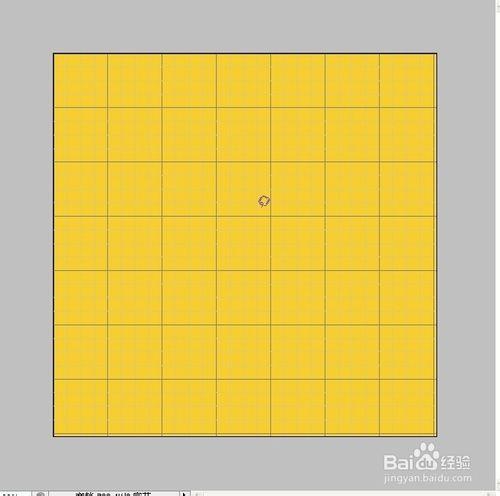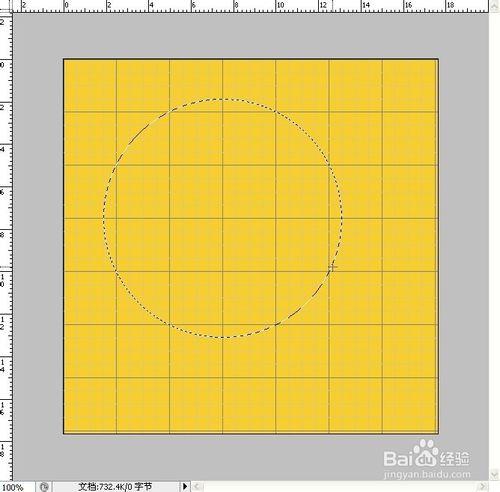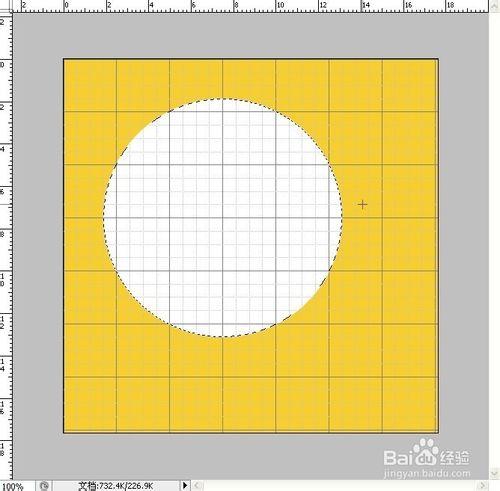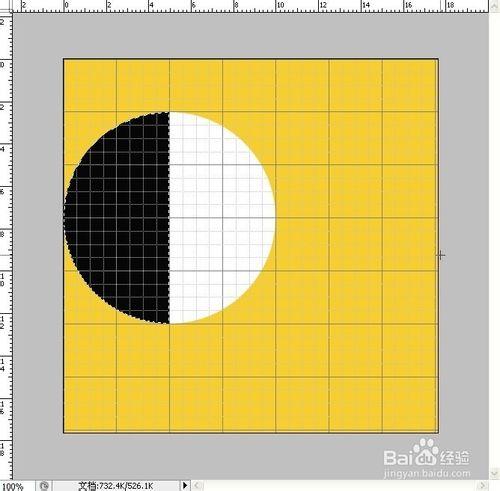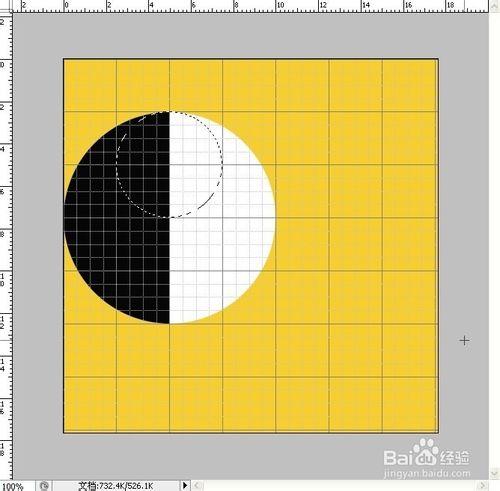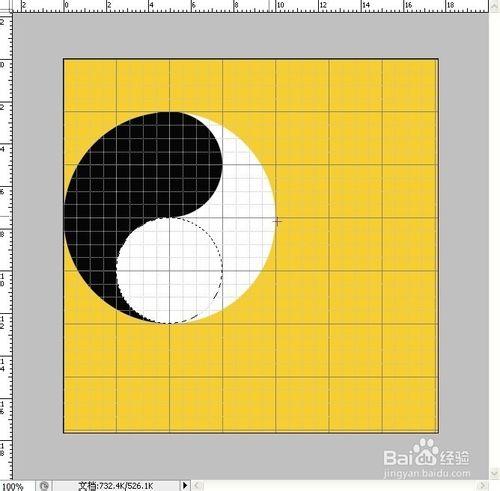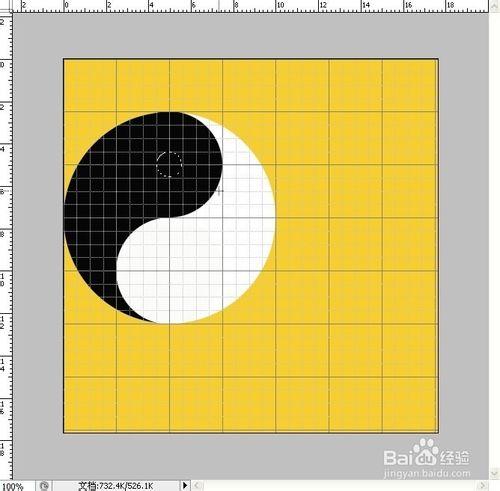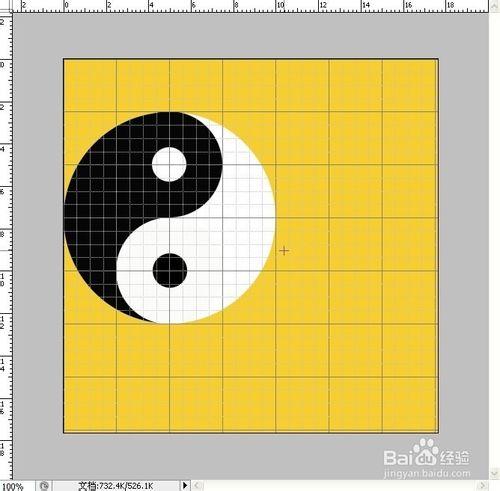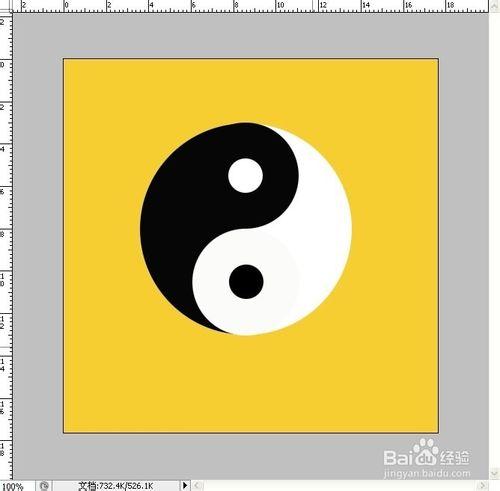做出太極圖案,熟悉對矩形選框(圓)及網格的應用
方法/步驟
1.新建圖層(ctrl+N)
2.點選確定
將背景層填充除了黑白以外的顏色(此處我填充了黃色)
1.新建圖層
2.開啟網格(ctrl+“)
1.矩形選框的橢圓選框工具,花圓,不要鬆開滑鼠,按ctrl+alt+shift(圖一)
2.填白選區(注意不要取消選區)/(圖二)
1.選擇矩形選框
2.選擇從選區減去,減去半圓
3.填黑
以半圓半徑的中心為圓心畫正圓(方法如4)
將新畫的正圓填黑,再以下方半圓的半徑中心為圓心畫正圓(方法如4),並填白,之後取消選區(ctrl+D)
分別在上下兩個半圓內以半圓半徑的中心為圓心畫正圓(方法如4),填充與之相反的顏色(黑色背景填白色,白色背景填充黑色)
去掉網格(ctrl+”),移動太極圖層到背景中間,太極圖案就做好了
注意事項
畫圓的時候半徑的中心要明顯分出來,之後就好操作